
系统的安装方法有很多种,有些用户想采用安装方式来安装win10正式版系统,但不知道具体步骤,当然如果你能够在windows更新介质上选择更新的话,建议直接更新,如果你电脑不能升级或升级出错等问题时,不妨来看看通过Windows10系统ISO镜像来进行安装吧。
Windows10系统ISO镜像下载及安装方法/步骤:
1、首先到官方或豆豆系统中下载windows系统ISO镜像安装包;
最新win10下载:https://www.doudouxitong.com/win10/
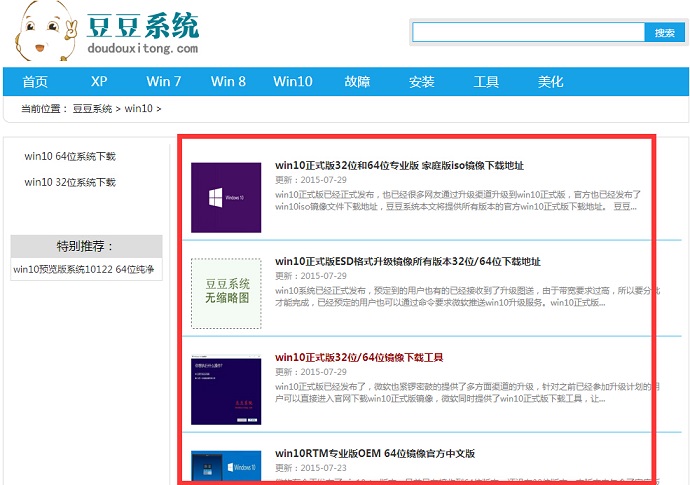
2、ISO镜像安装包下载完成后并直接解压;
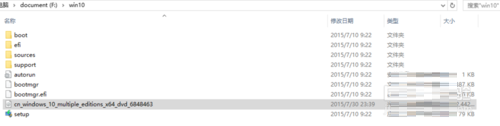
3、在解压的win10系统文件夹中找到“setup”程序并运行;
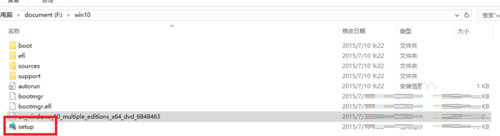
4、在启动setup升级安装程序后会自动检测电脑相关硬件配置以及C盘空间大小状态;
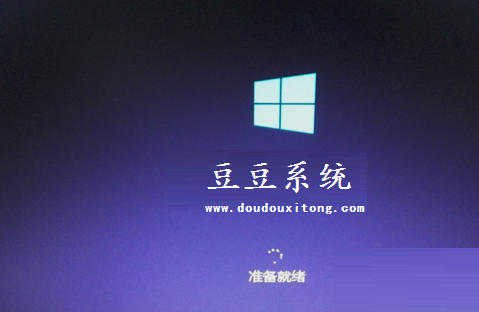
5、然后也会出现检查更新情况,是否保留系统已安装的应用相关内容;

6、在检测安装windwos10系统100%后就可以进行准备安装;
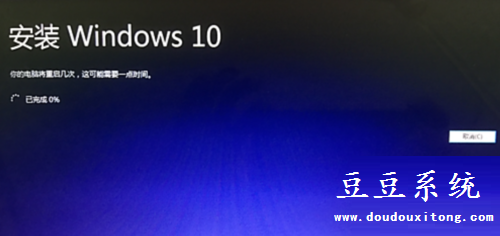

7、Win10整个安装过程为》复制文件》安装功能和驱动》配置。
注意:在安装功能和驱动到6%时,停顿的时间稍长,不要着急,请耐心等待;

8、到此win10系统也就安装成功。
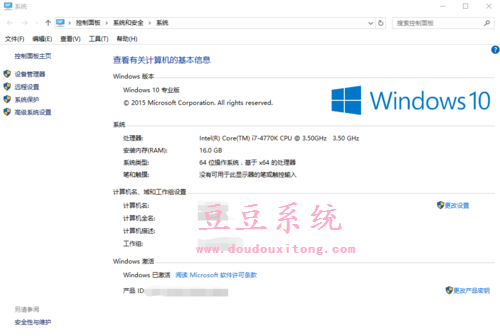
9、注意:原来已安装的系统后以“windows.old”打包,可用户恢复原来系统,不建议删除。
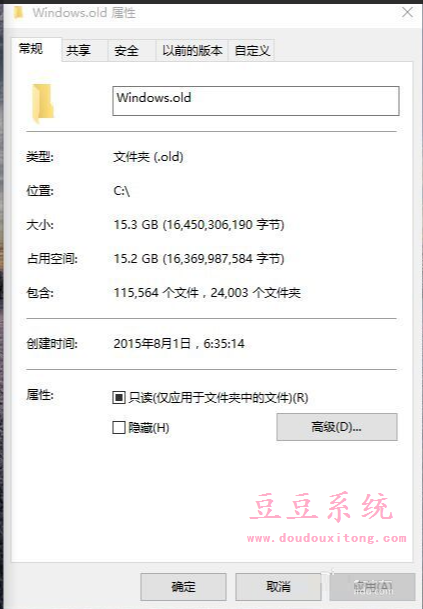
关于Windows10系统ISO镜像到这里也就升级完成了,是不是发现这种方法与硬盘安装方式大同小异,当然用户可以根据实际情况来安装升级win10系统,希望教程对大家安装系统有所帮助。